つくづくプレビューアプリが凄いな!と感じています。PDF編集でも大活躍です。画像リサイズも出来るのですが、複数枚も一括でサックリできます。
前準備が1つ必要です。画像ファイルを開く”設定”を変更します。環境設定を開き「ファイルのグループを同じウィンドウで開く」に変更します。
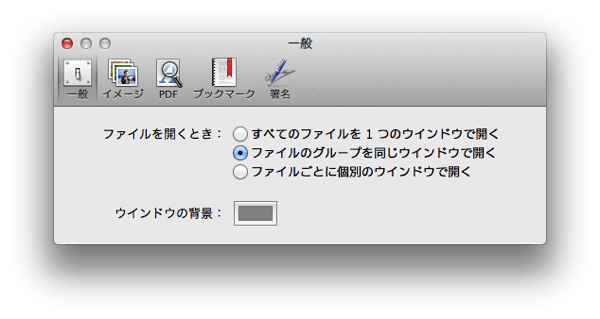
ここで「すべてのファイルを1つのウィンドウで開く」を選択すると、それ以外に開いているPDFとか、画像とか、全てを一つのウィンドウに纏められてしまいます。そこまで、一緒になると、使い勝手がううぅーんなので、注意してください。
Finderでリサイズする画像を全て選択します。
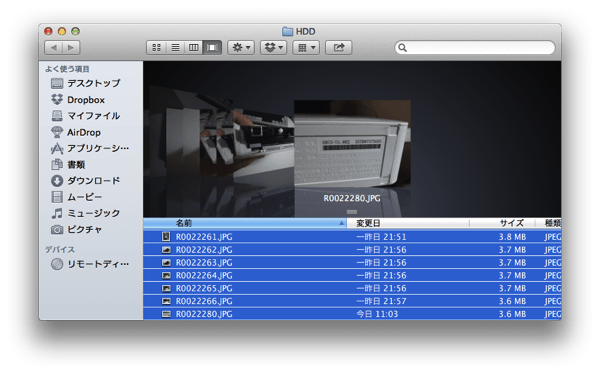
アプリケーションから”プレビュー”を選択して開きます。デフォルトなら「開く」でもOKです。
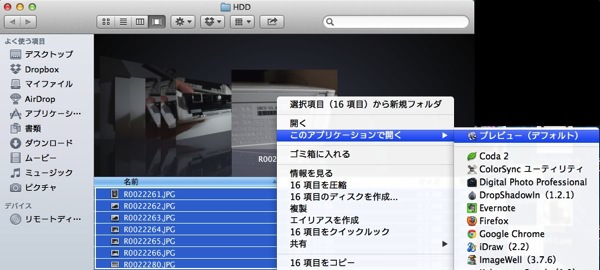
左にサムネイルが出てくるので、全て選択します。
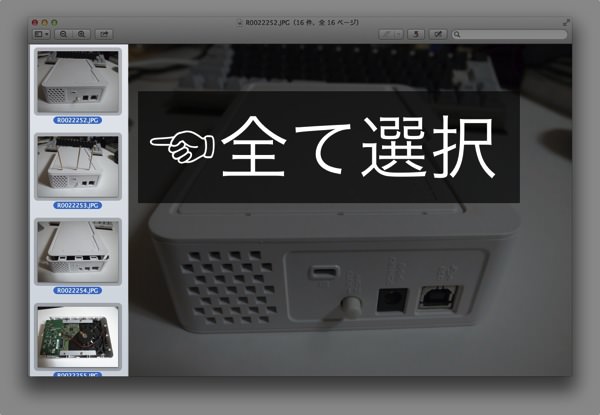
「ツール」から「サイズを調整...」を開きます。この例では縦横が違う写真が混ざっているので”複数の値”とか、ややこしい表示ですが元画像のサイズが揃っていると、奇麗な数字で表示されています。リサイズしたいピクセル数を「幅か縦か」どちらかに入力します。
下を見ると、16個のイメージと、どんだけファイルサイズが小ちゃくなるかなどが、表示されています。ここ複数ファイルになっているのがポイントです。
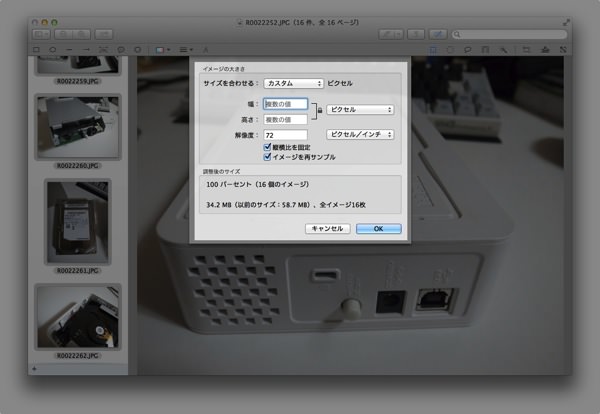
という事で、一括でリサイズできました。後は保存します。
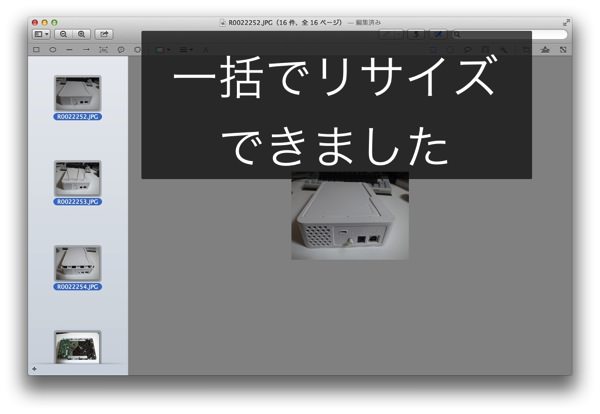
プレビューアプリで一括リサイズ。これを使うようになって、かなり作業が速くできるようになりました。是非お試しください。






